针对Simplicity Studio 4,配置一个EFR32的bootloader,实现zigbee的OTA升级
Platform:Simplicity Studio 4、EmberZNet SDK 6.4.1.0
【SPP】Content:
efr32配置一个Bootloader
1、打开Simplicity Studio V4,选择Simplicity IDE:
2、点击Project->New->Silicon Labs AppBuilder Project…,选择Gecko Bootloader,点击Next;
3、出现Stacks界面,选择Gecko Bootloader1.7.0,点击next;
4、出现Select Application界面,Bootloader的例程有很多种,一般根据需求,由于我们选择的是EFR32MG12拥有1024KB的内存,故选择内部Flash存储image文件,由于我们仅使用zigbee协议,所以选择Internal Storage Bootloader(single image on 1MB device),点击next;
5、出现Project Configuration界面,可自定义工程名与路径(此处默认),点击next;
6、出现Project setup界面,根据自己的硬件选择板子、芯片型号及编译链,点击Finish;
7、进入工程界面;
8、点击<projectname>.isc的storage选项,可以看到此处协议站默认配置为Slot的Start Address:540672<0x84000> size:499712<488kb>,可根据自己需要修改,但不能与Sim-EEPROM配置的内存地址存在交集即可;
9、点击Generate导出工程,然后点b击编译工程,生成<projectname>.s37与<projectname>-combined.s37;
10、进入Debug Adapters选项框,鼠标右击已连接开发板的Jlink,然后选择Upload Application,选择对应的应用程序GBL文件和BootLoader文件;
到此,bootload工程结束,直接联合应用程序一起烧录即可;
Be careful:
1、如果只想烧录应用代码,不烧录bootloader,则不选步骤10中upload option选项;
2、编译输出的.s37文件有<projectname>.s37与<projectname>-combined.s37两种,根据官方【ug266】文档的【The first time a device is programmed, whether during development or manufacturing, the combined image needs to be programmed】,故需要选择<projectname>-combined.s37文件配合Application程序下载
3、bootloader分Application mode BootLoader与Local Storage Bootloader两种,它影响Simulate EEPROM的地址分配位置;前者占用Flash的最后地址,后者占用Flash的中间地址;
最后
以上就是高贵手套最近收集整理的关于[Ember Zigbee]EFR32MG之配置一个Bootloader Be careful:的全部内容,更多相关[Ember内容请搜索靠谱客的其他文章。
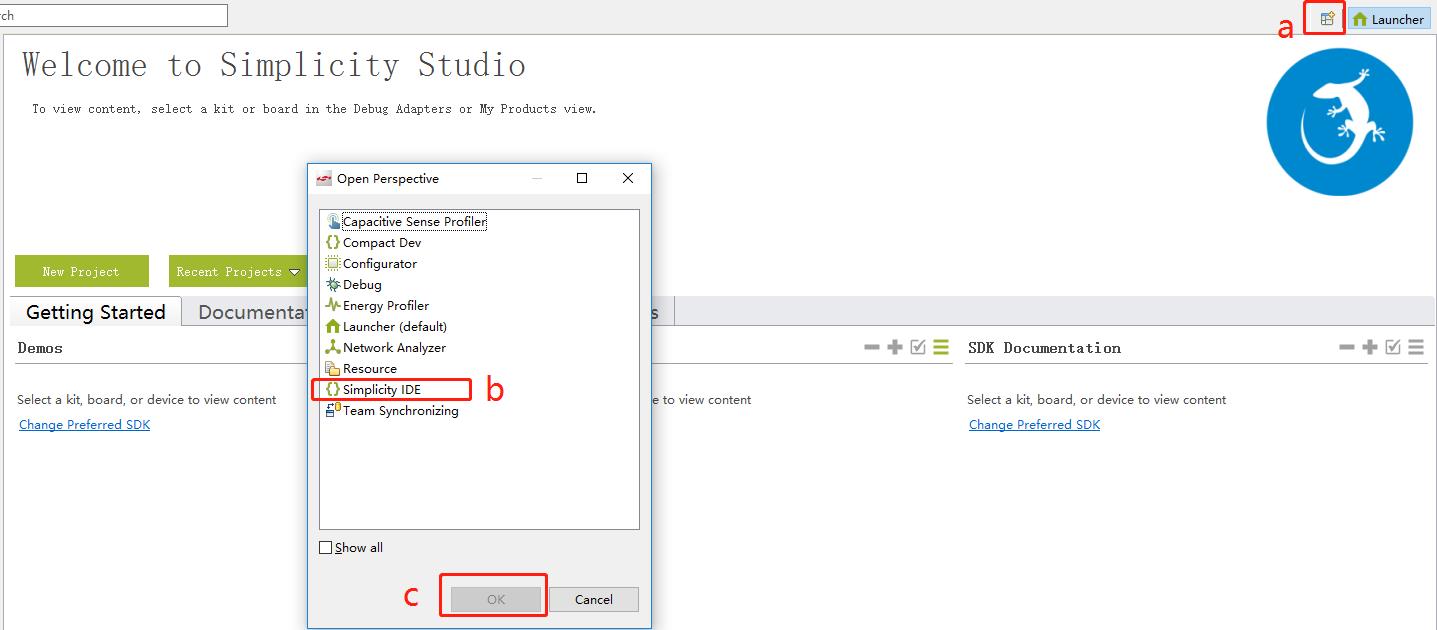
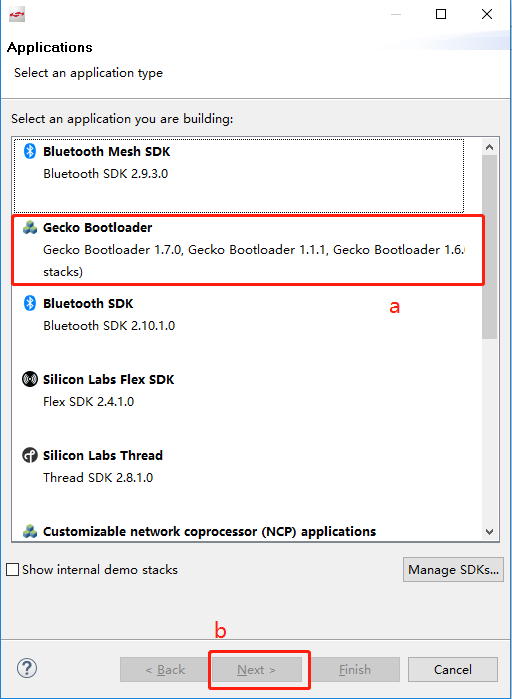
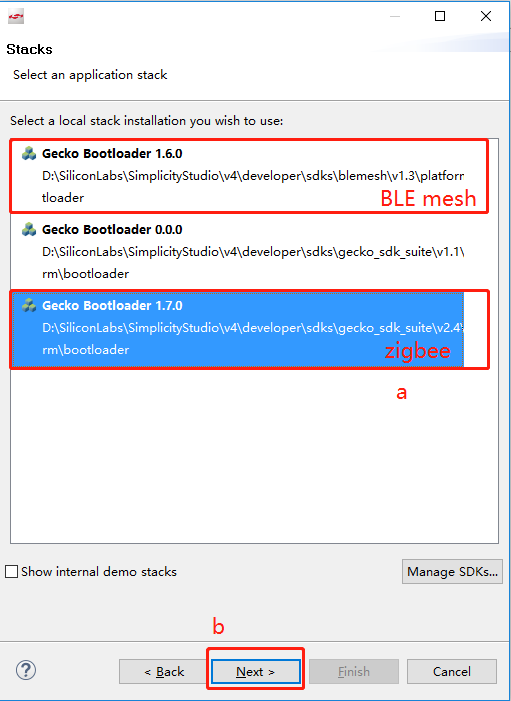
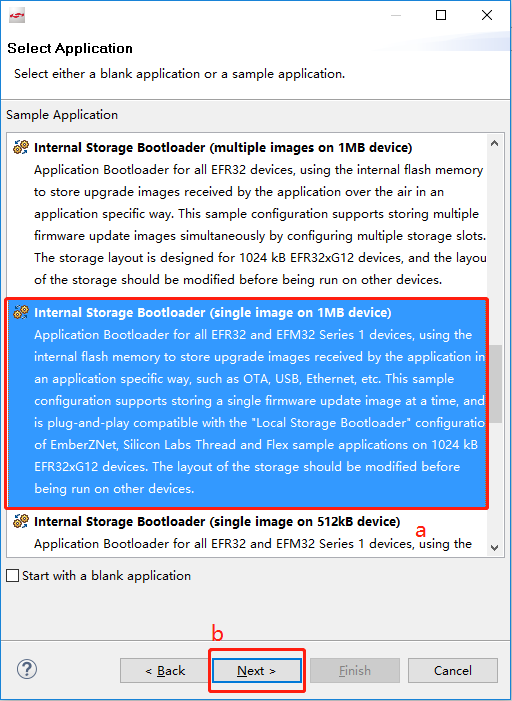

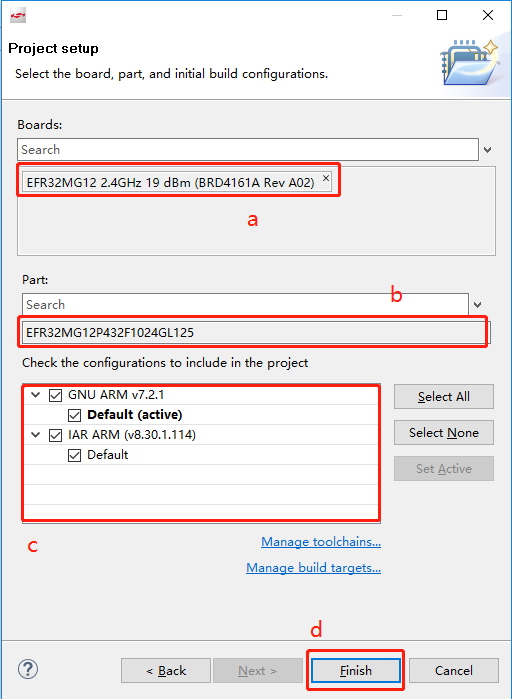

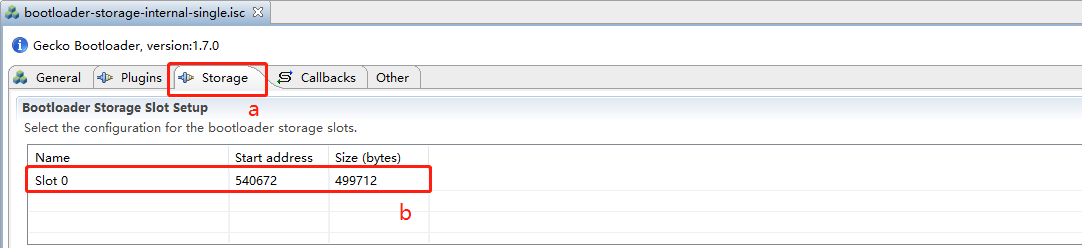
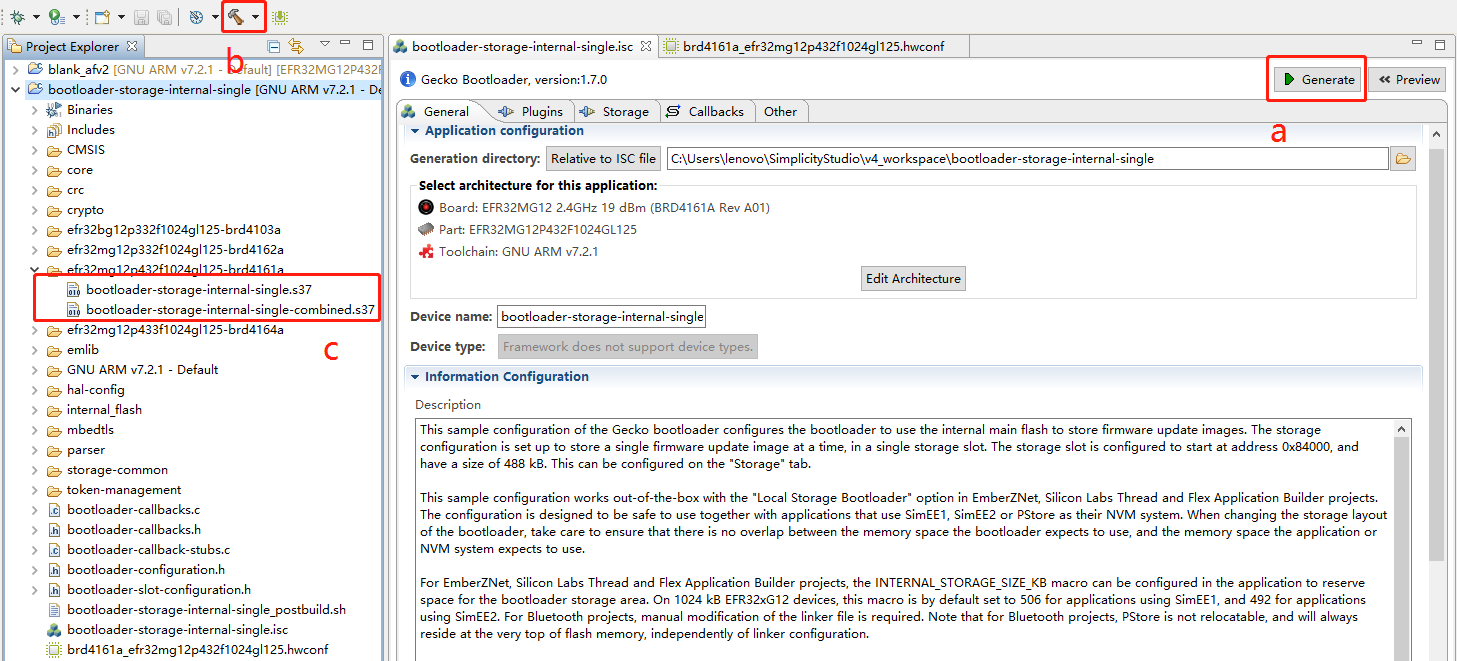
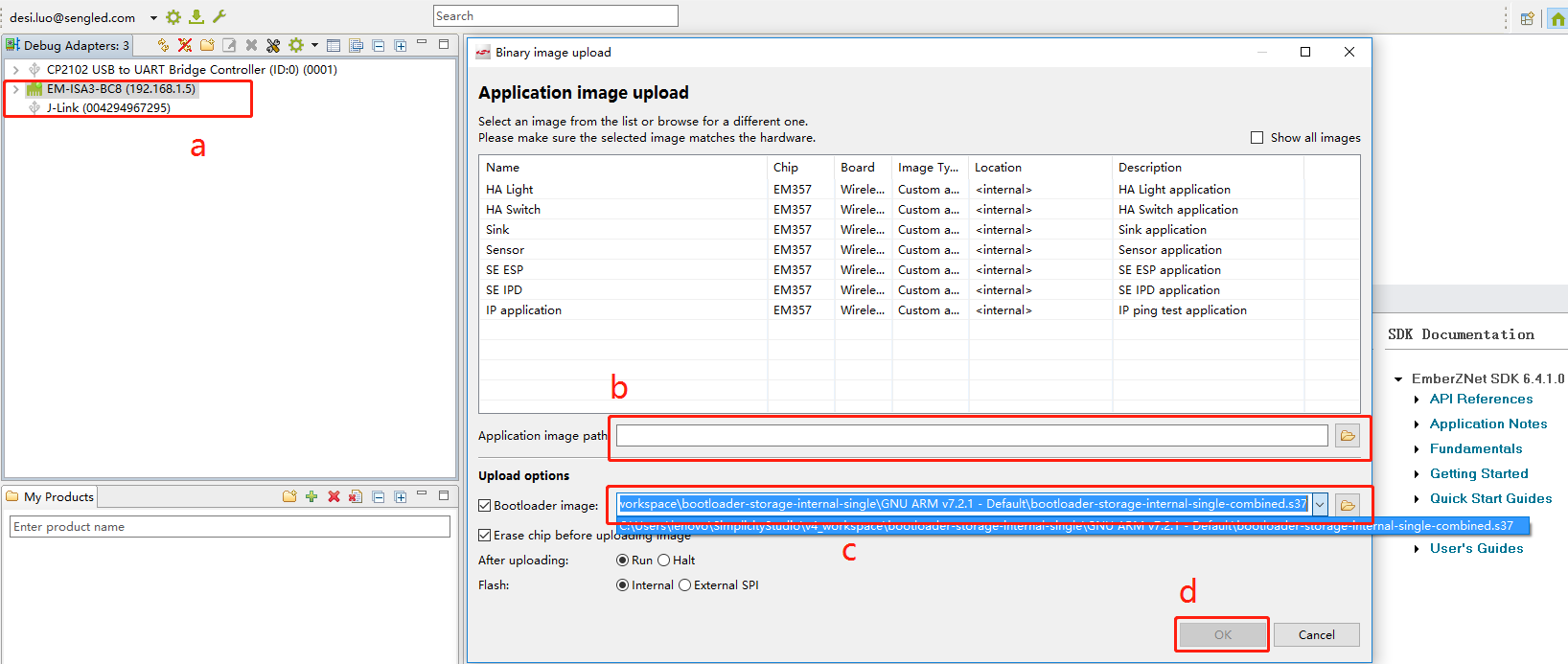


![[zigbee]-瞎搞-(一)](https://file2.kaopuke.com:8081/files_image/reation/bcimg5.png)

![[Ember Zigbee]EFR32MG之配置一个Bootloader Be careful:](https://file2.kaopuke.com:8081/files_image/reation/bcimg7.png)



发表评论 取消回复